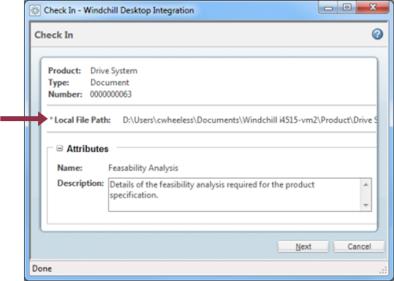|
Windchill 웹 응용 프로그램
|
Windchill에서 계속 문서를 다운로드하고 열 수 있습니다. 그러나 Desktop Integration을 사용하도록 파일 다운로드 메커니즘 기본 설정을 지정해야 합니다.
자세한 내용은 Desktop Integration 기본 설정를 참조하십시오.
|
||
|
Windchill 문서 노드
|
Windows 탐색기를 사용하여 Windchill 폴더로 이동합니다. 문서를 두 번 클릭하여 Windchill 서버에 저장된 최신 이터레이션을 엽니다.
자세한 내용은 Windows 탐색기 통합를 참조하십시오.
|
||
|
Windchill 문서 검색
|
Windchill 메뉴 또는 Windows 탐색기의 Windchill 문서 노드에서 Windchill 검색에 액세스할 수 있습니다.
자세한 내용은 DTI 문서 검색를 참조하십시오.
|
||
|
>
|
로컬 응용 프로그램에서 > 를 선택합니다. Windchill 문서 시스템 폴더의 문서를 찾습니다.
|